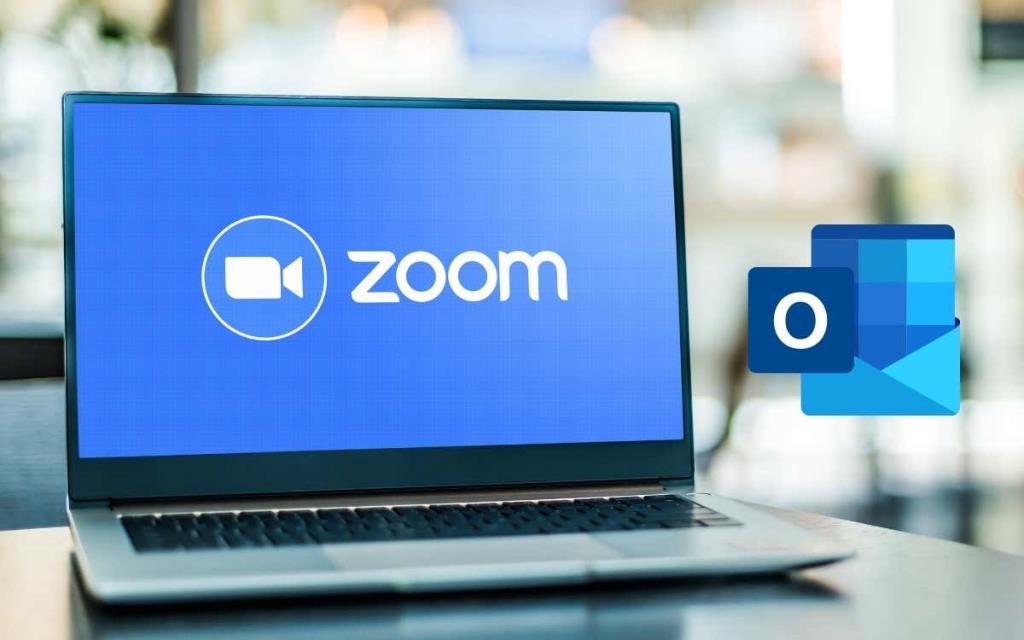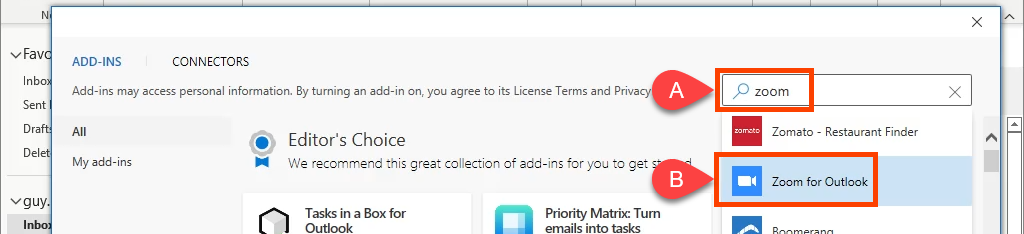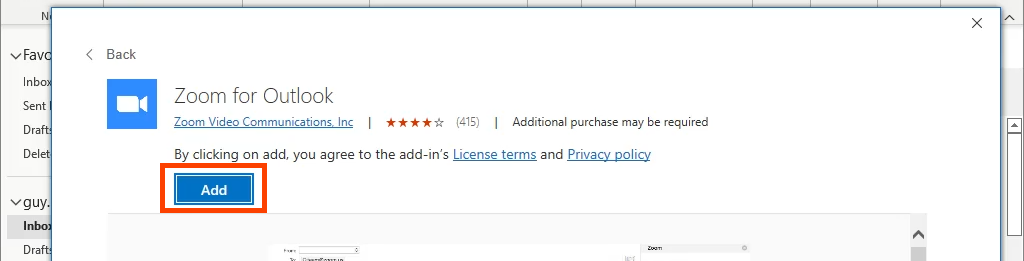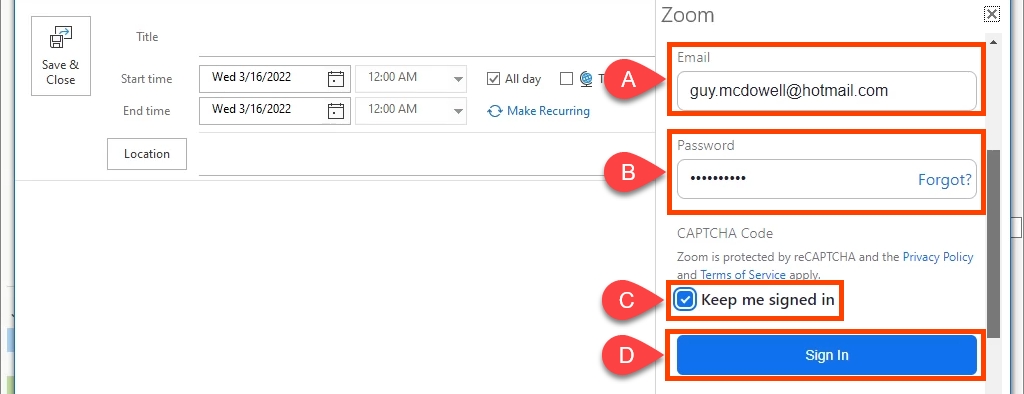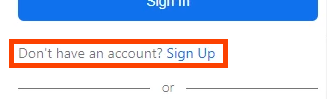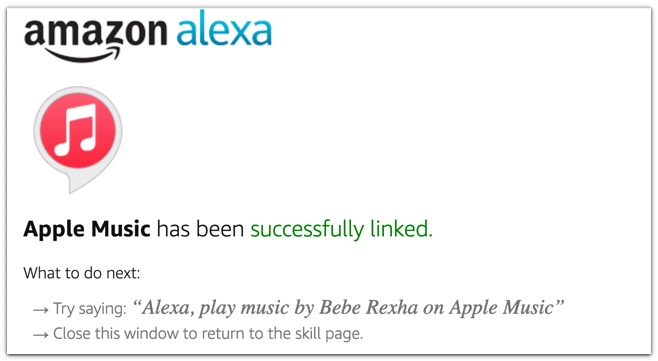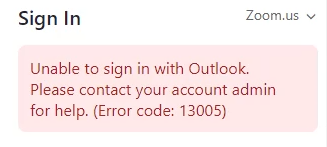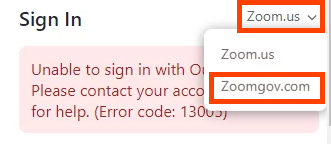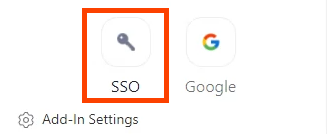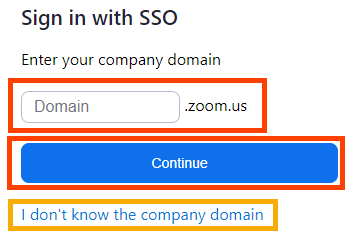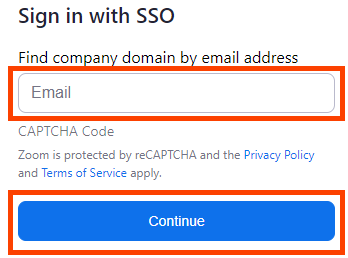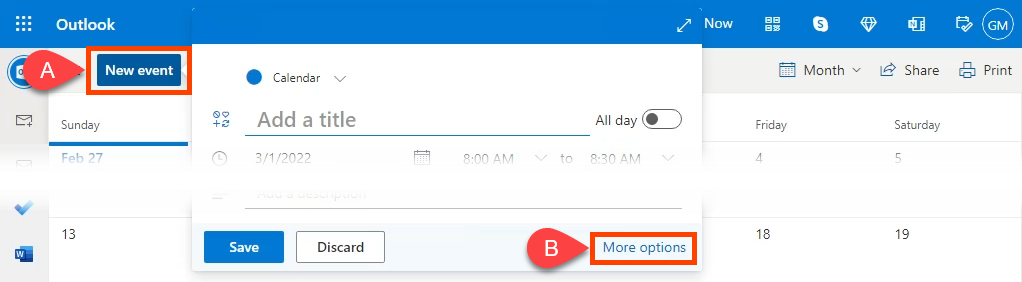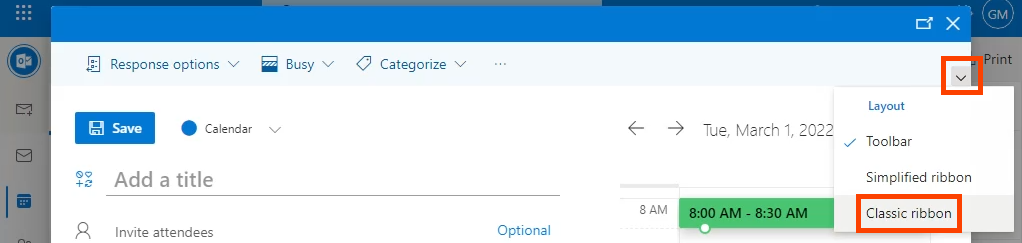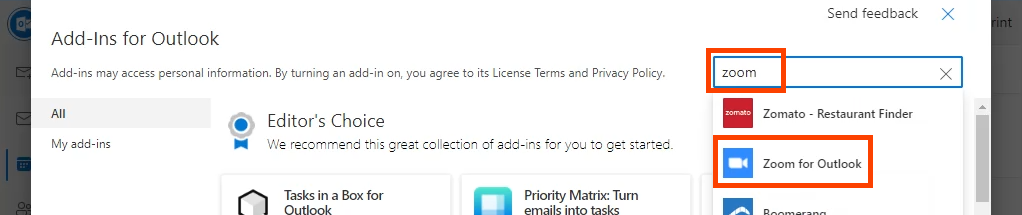A reunión en liña non desaparecerá. Se non estás a usar Microsoft Teams , probablemente esteas a usar Zoom para programar reunións e realizar chamadas de videoconferencia. Crear novas reunións no portal web de Zoom é bastante sinxelo de configurar. Pero o teu día aínda está a cargo de Microsoft Outlook e o seu calendario.
Non sería xenial que puideses crear unha invitación a unha reunión con todos os detalles dentro de Outlook? Pois podes. Hai un complemento de Outlook para Zoom que se pode engadir á versión web e á versión de escritorio de Outlook.
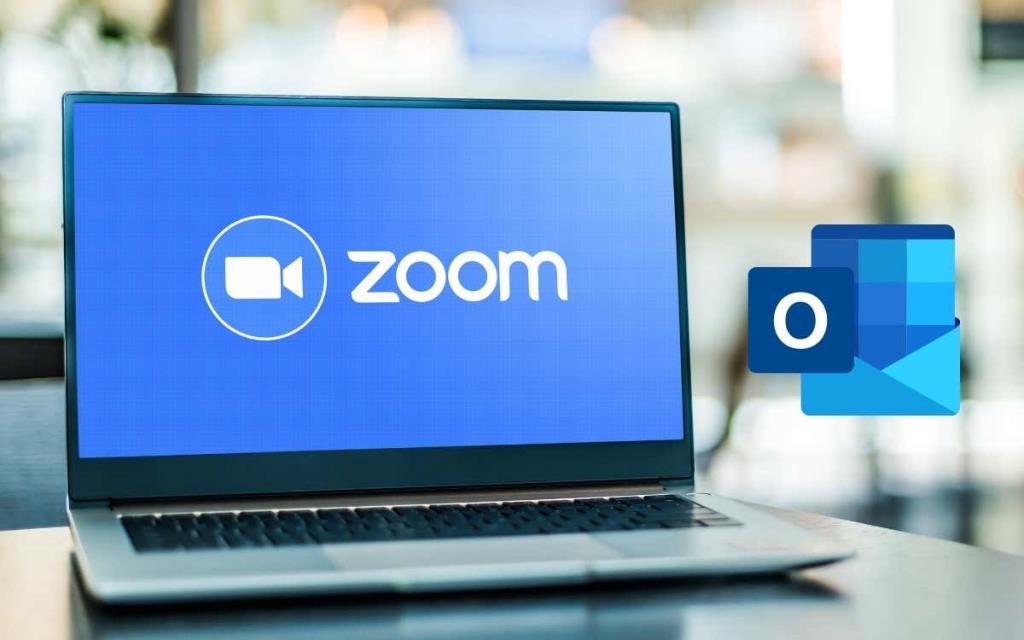
Instale o complemento Zoom para Microsoft Outlook Desktop
Para instalar Zoom para Outlook, debes usar un correo electrónico de Microsoft como @live.com, @outlook.com ou mesmo @hotmail.com ou unha conta de correo electrónico do traballo ou da escola que forme parte dos servizos de Microsoft 365. O complemento Zoom funciona para as versións de Outlook 2016, 2019 e Office 365 en Mac e Windows.
- Abre o cliente de escritorio de Outlook , asegúrate de estar na pestana Inicio e selecciona Obter complementos .

- Abrirase unha ventá onde se poden atopar complementos e conectores. Busca Zoom e selecciona Zoom para Outlook .
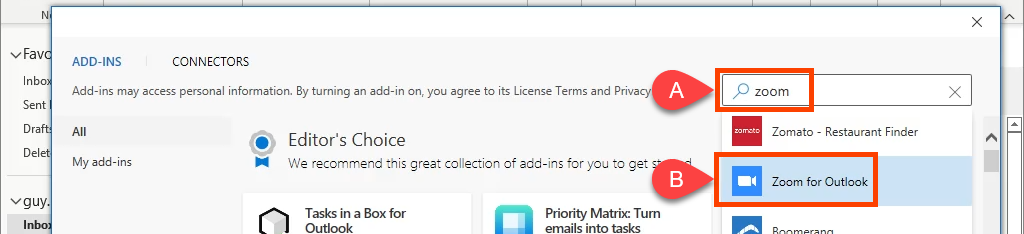
- Abrirase a páxina do complemento de Zoom para Outlook . Seleccione o botón Engadir .
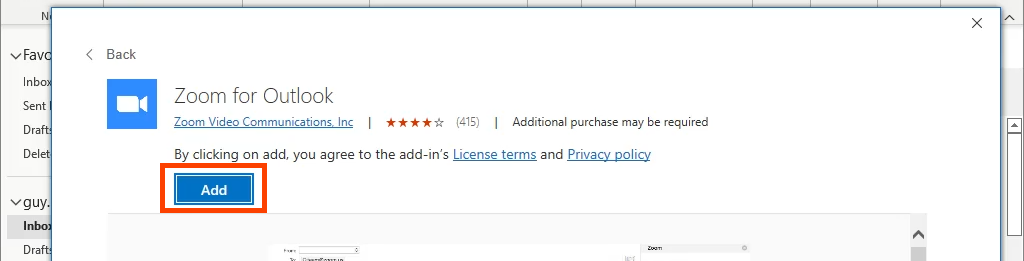
- Nuns segundos, instalarase o complemento Zoom. Pódese dicir polo círculo azul cunha marca de verificación branca xunto á palabra Engadido . Pechar a fiestra.

- De volta en Outlook, podes esperar ver o complemento de Zoom no botón Obter complementos, pero non o farás. Para velo, abre o calendario de Outlook e crea unha nova reunión ou evento. Na pestana Evento , verás os botóns Engadir unha reunión de zoom e Configuración .

Usas Zoom no traballo ou na escola? Podes comezar a engadir reunións de Zoom de inmediato. Zoom iniciarache a través das políticas de inicio de sesión único ou SSO da túa organización. Se non, comprobe o SSO non funciona? sección a continuación para obter axuda.
Se estás a usar Outlook cunha conta persoal de Microso ft, debes iniciar sesión na túa conta de Zoom. Seleccione Configuración e aparecerá a xanela de inicio de sesión. Asegúrate de marcar a caixa Manterme conectado para non ter que iniciar sesión cada vez que abras Outlook e queiras engadir unha reunión de Zoom.
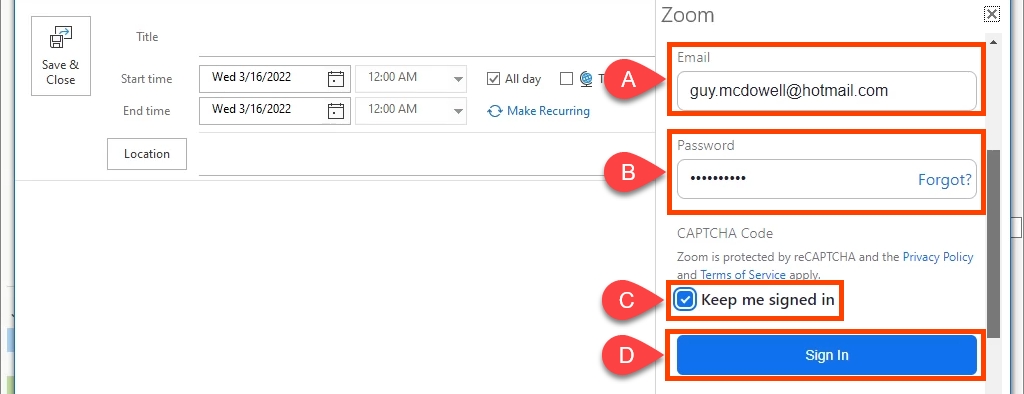
- Quizais non teña unha conta relacionada con Microsoft ou unha conta de Zoom. Seleccione Rexistrarse para obter un.
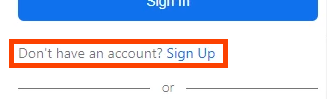
Se a túa conta de Zoom está rexistrada nunha conta de Gmail, selecciona Google . Levaráche a un inicio de sesión de Google para unirte a Zoom co teu Outlook.
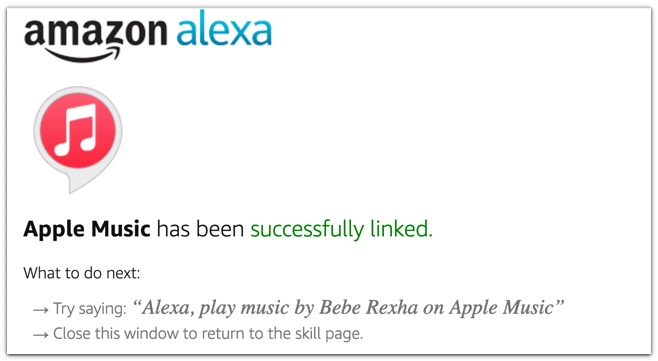
SSO non funciona?
Se ves o erro Non se pode iniciar sesión con Outlook cando fas a túa primeira reunión de Zoom, proba estes pasos antes de poñerte en contacto coa mesa de axuda da túa organización.
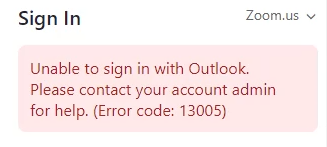
Para as organizacións gobernamentais, debes cambiar a configuración de Zoom.us a Zoomgov.com . Zoom.us úsase para industrias privadas e escolas. Para cambialo, seleccione Zoom.us e escolle Zoomgov.com no menú despregable.
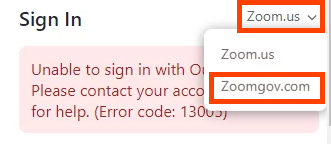
Non é ese o problema? Desprázate máis abaixo e selecciona SSO .
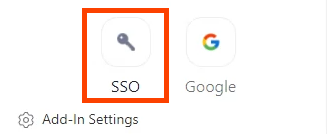
Proba a introducir o nome de dominio da túa empresa no dominio. zoom.us e, a continuación, seleccione Continuar . É probable que o dominio sexa o mesmo que o sitio web da empresa. Se é mycompany.com, introduce a parte mycompany . Ou selecciona Non coñezo o dominio da empresa .
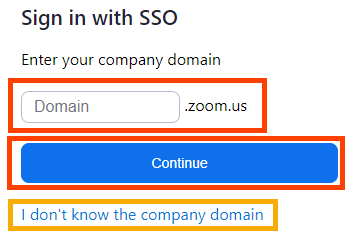
Introduza o seu enderezo de correo electrónico e seleccione Continuar . O complemento Zoom tentará atopar o dominio da túa empresa e aplicalo.
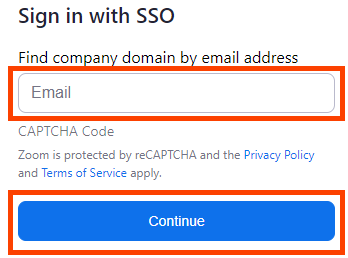
Desinstale o complemento Zoom para Microsoft Outlook Desktop
Cando queres desinstalar o complemento Zoom, é doado facelo.
- Abre o cliente de escritorio de Outlook , asegúrate de estar na pestana Inicio e selecciona Obter complementos .

- Abrirase unha ventá onde se poden atopar complementos e conectores. Busca Zoom e selecciona Zoom para Outlook .

- Ábrese a páxina do complemento de Zoom para Outlook. Seleccione Eliminar .

- En poucos segundos, o complemento Zoom desinstalarase. Pódese dicir co botón azul Engadir . Pechar a fiestra.

Instale o complemento Zoom para Microsoft Outlook Web
Podes coñecer Microsoft Outlook Web como Outlook 365 na web ou Outlook Web Access. Outlook Web Access (OWA) é o antigo Outlook para a web e o complemento de Zoom Outlook non funcionará para iso. Non obstante, funcionará na nova web de Outlook.
- Abre Outlook web e vai ao Calendario . Seleccione Novo evento e despois Máis opcións .
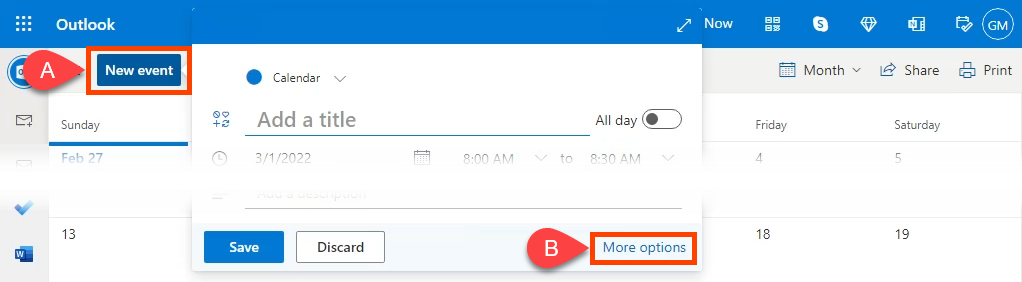
- No extremo dereito da barra de ferramentas, seleccione a frecha cara abaixo ( ˅ ) e, a continuación, a cinta clásica .
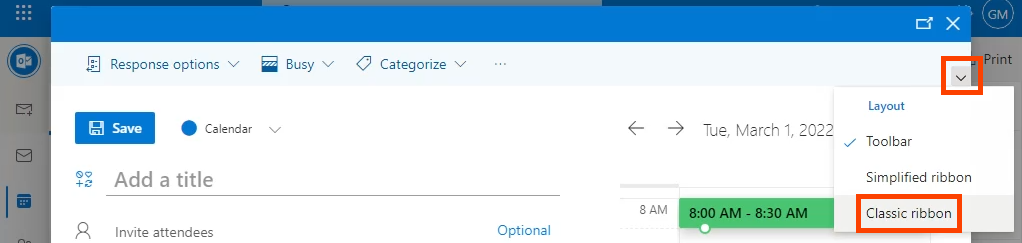
- Seleccione Obter complementos na barra de ferramentas.

- Busca Zoom e escolla Zoom para Outlook .
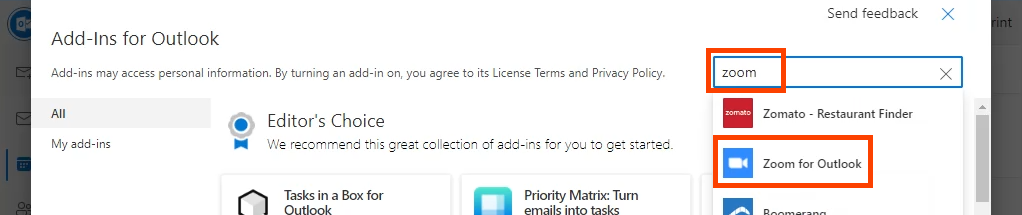
- Seleccione Engadir para comezar a instalación.

- Rematou cando vexa a xanela Engadida . Pechar a fiestra.

Verás agora o complemento Zoom na barra de ferramentas web de Outlook.

Desinstale o complemento Zoom para Microsoft Outlook Web
Isto é case idéntico a desinstalar o complemento Zoom da aplicación de escritorio. Volve ao Calendario de Outlook , selecciona ou inicia unha nova reunión e selecciona Obter complementos como cando a instalaches. Busca e abre Zoom para Outlook e selecciona Eliminar para desinstalalo.

Agora estás facendo zoom
Unha vez que teñas o complemento de Zoom para Microsoft Outlook, poderás engadir facilmente reunións de Zoom, comprobar os detalles e a configuración das reunións e engadir reunións de Zoom aos eventos do calendario existentes. É sinxelo e Zoom só funciona.